Přejděte do nastavení prohlížeče Opera
Téměř každý uživatel, který neustále pracoval s jedním prohlížečem, musel přistupovat k jeho nastavení. Pomocí nástrojů pro konfiguraci můžete vyřešit problémy v práci webového prohlížeče nebo je jednoduše upravit podle svých potřeb. Zjistíme, jak se dostat do nastavení prohlížeče Opera.
Obsah
Navigujte pomocí klávesnice
Nejjednodušší způsob, jak jít do nastavení opery, je zadat Alt + P do aktivního okna prohlížeče. Nevýhodou této metody je pouze jedna - ne každý uživatel je zvyklý mít na paměti různé kombinace horkých kláves.
Navigace v nabídce
Pro uživatele, kteří nechtějí zapamatovat si kombinace, je způsob, jak jít do nastavení, není mnohem obtížnější než první.
Přejděte do hlavní nabídky prohlížeče a v zobrazeném seznamu vyberte položku "Nastavení".
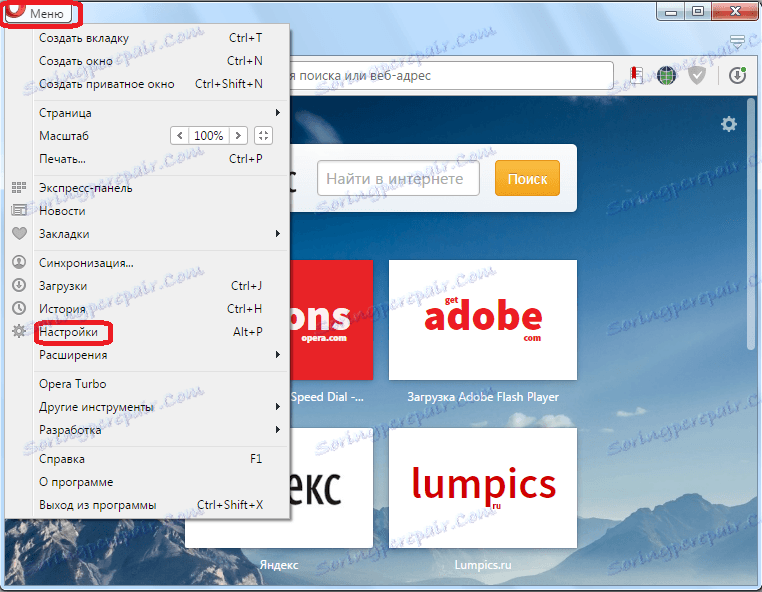
Poté prohlížeč přesune uživatele do požadované části.
Navigace podle nastavení
V samotné části nastavení můžete také procházet různými pododdíly prostřednictvím nabídky na levé straně okna.
V sekci "Základní" se shromažďují všechna obecná nastavení prohlížeče.
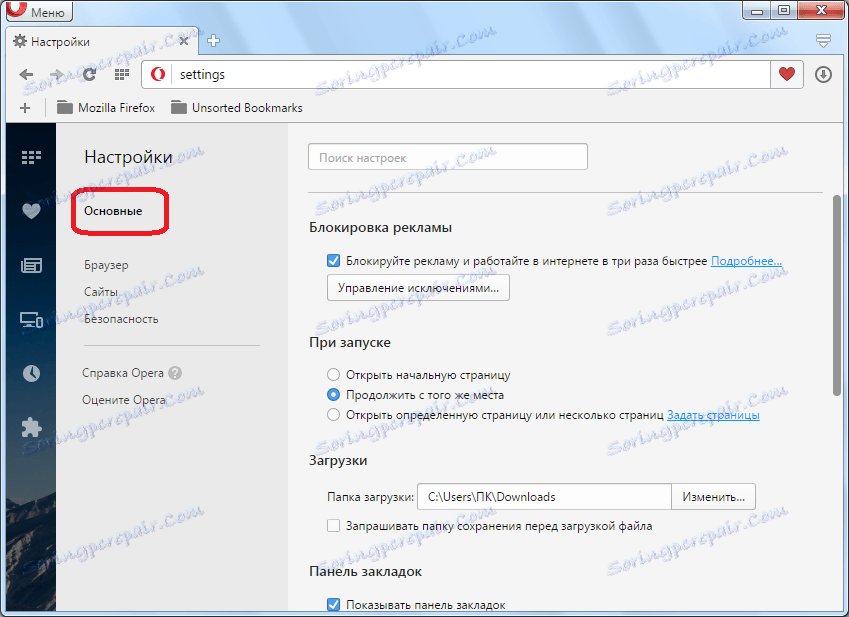
V sekci "Prohlížeč" existují nastavení pro vzhled a některé funkce webového prohlížeče, jako je jazyk, rozhraní, synchronizace atd.
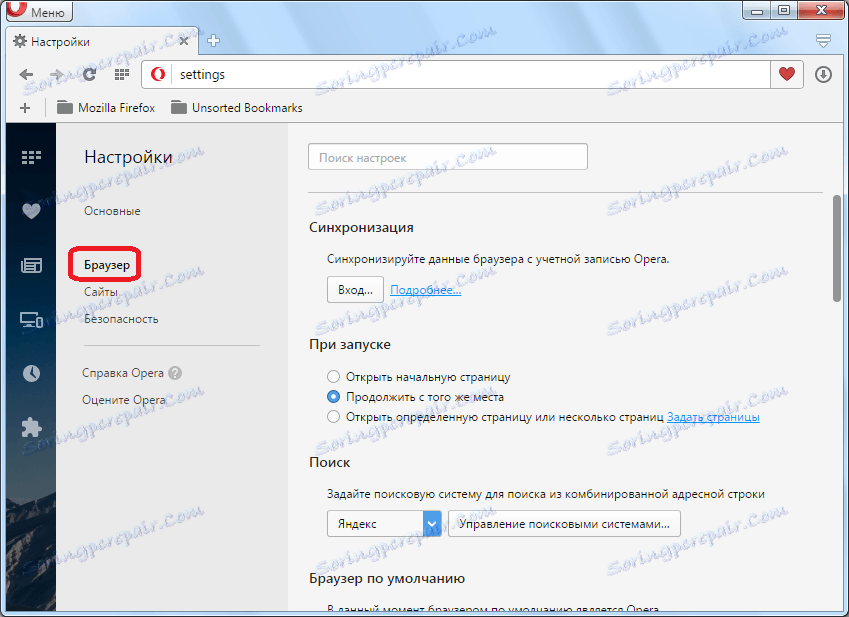
V sekci "Weby" se nacházejí nastavení pro zobrazování webových zdrojů: zásuvné moduly, JavaScript, zpracování obrazu atd.
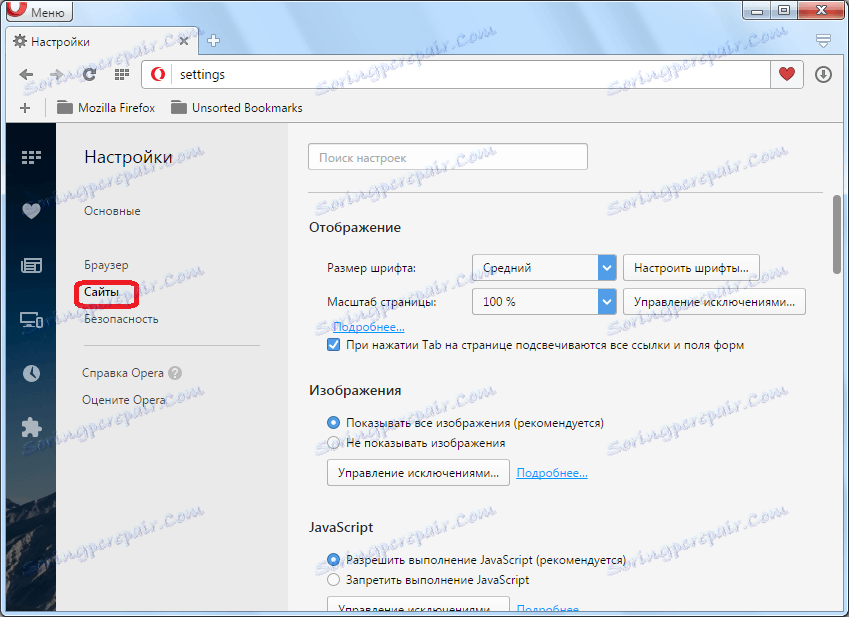
V podčásti "Zabezpečení" se nacházejí nastavení týkající se zabezpečení Internetu a soukromí uživatele: blokování reklam, automatické doplňování formulářů, připojení nástrojů anonymity atd.
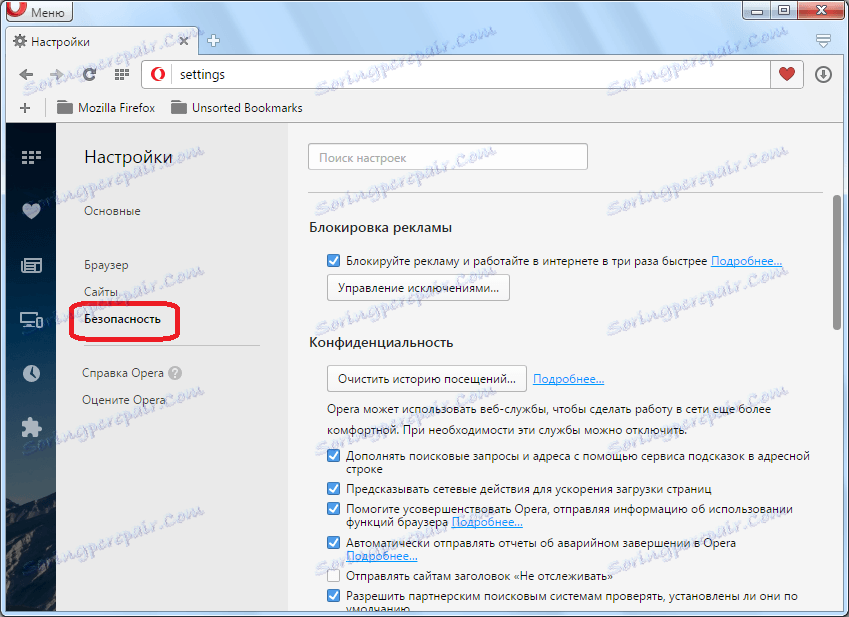
Kromě toho jsou v každé sekci další nastavení, která jsou označena šedou tečkou. Ve výchozím nastavení jsou však neviditelné. Aby bylo možné jejich viditelnost, musíte zaškrtnout políčko vedle možnosti "Zobrazit pokročilé nastavení".

Skryté nastavení
Také v prohlížeči Opera jsou tzv. experimentální nastavení . Jedná se o nastavení prohlížeče, které jsou zatím testovány a nejsou k dispozici v nabídkách. Ale uživatelé, kteří chtějí experimentovat a cítit přítomnost potřebných zkušeností a znalostí pro práci s takovými parametry, mohou jít do těchto skrytých nastavení. Chcete-li to provést, jednoduše zadejte "opera: flags" do adresního řádku prohlížeče a stiskněte klávesu Enter na klávesnici a otevře se stránka experimentálních nastavení.
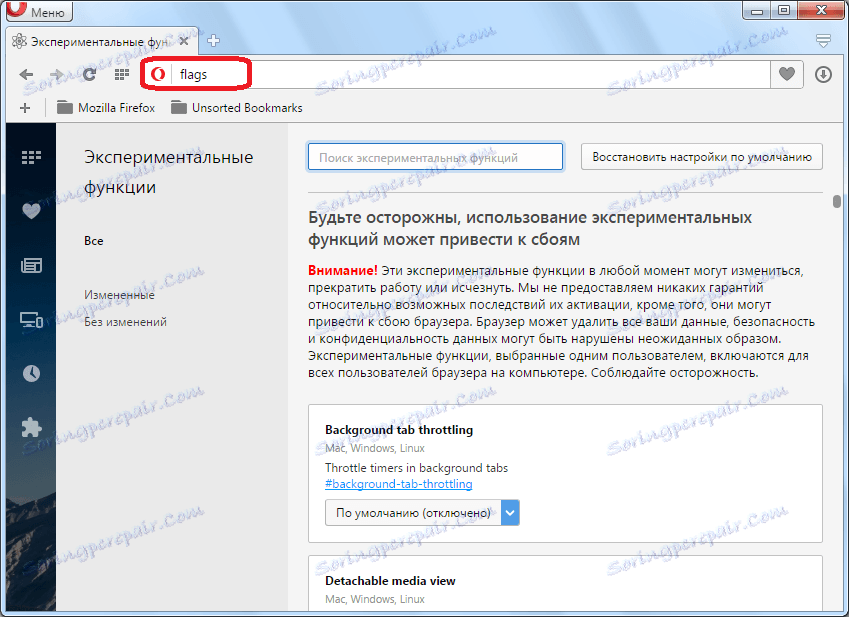
Je třeba si uvědomit, že experimentováním s těmito nastaveními se uživatel chová na vlastní riziko, protože to může vést k poruchám prohlížeče.
Nastavení ve starších verzích opery
Někteří uživatelé nadále používají starší verze prohlížeče Opera (až do 12,18 včetně), založené na motoru Presto. Zjistíme, jak otevřít nastavení pro tyto prohlížeče.
Je to také celkem snadné. Chcete-li přejít na obecná nastavení prohlížeče, stačí napsat Ctrl + F12. Nebo přejděte do hlavní nabídky programu a postupně přejděte na "Nastavení" a "Obecná nastavení".
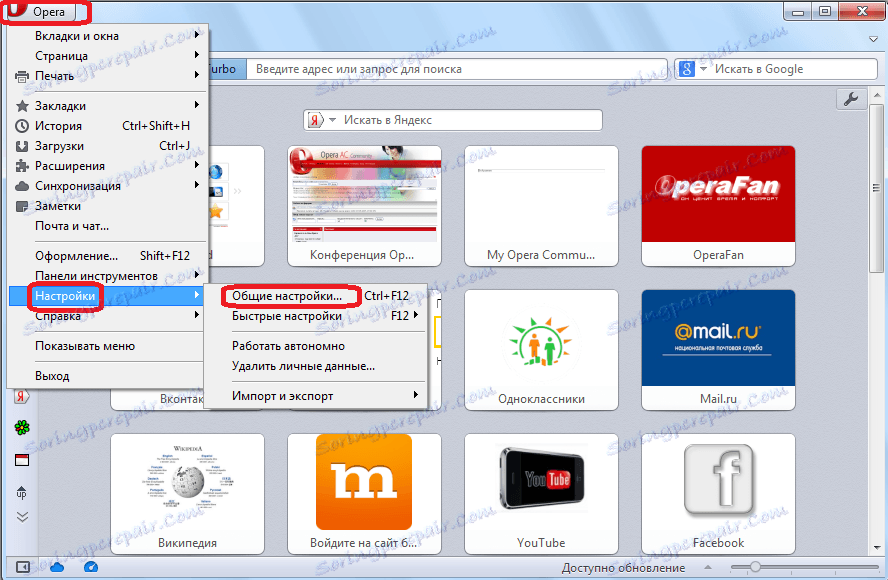
V sekci obecných nastavení je pět karet:
- Základní;
- Formy;
- Vyhledávání;
- Webové stránky;
- Pokročilé.

Chcete-li přejít na rychlé nastavení, můžete jednoduše stisknout funkční klávesu F12 nebo postupně procházet položky nabídky "Nastavení" a "Rychlé nastavení".
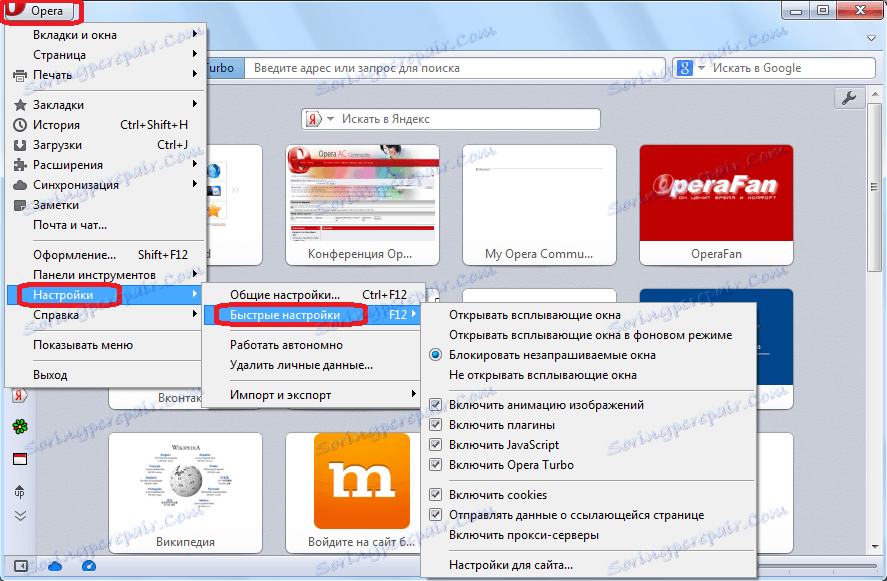
Z nabídky rychlého nastavení můžete také přejít na nastavení konkrétního webu kliknutím na položku "Nastavení pro web".
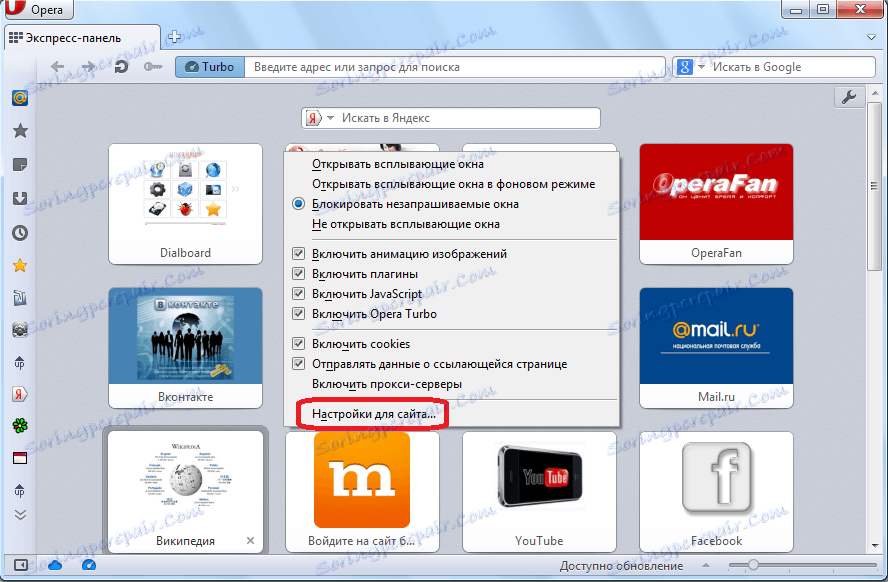
V takovém případě se otevře okno s nastavením webového prostředku, na kterém je uživatel umístěn.
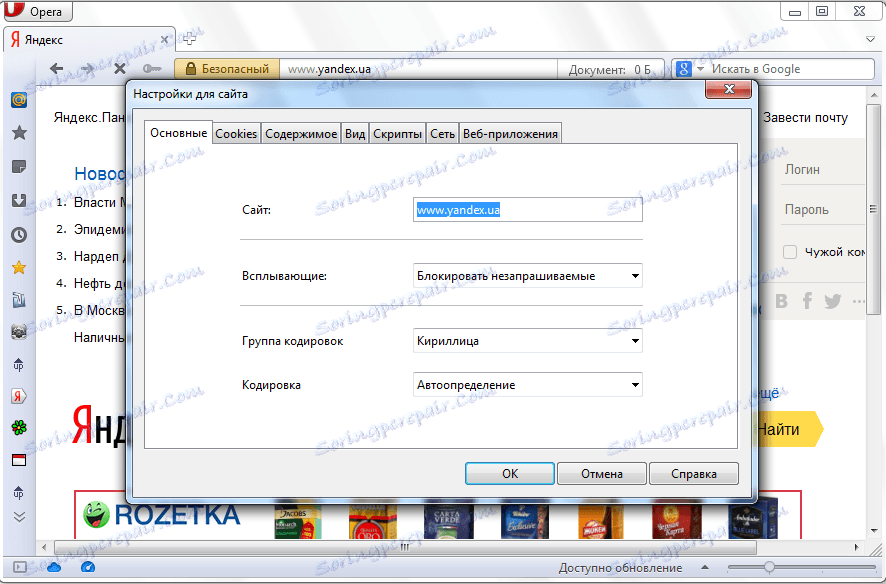
Jak můžete vidět, je snadné přejít na nastavení prohlížeče Opera. Můžeme říci, že je to intuitivní proces. Navíc pokročilí uživatelé mohou v případě potřeby získat přístup k dalším a experimentálnímu nastavení.